Прошу прощения, что долго не выпускал статьи. Сегодняшнюю тему я решил посвятить любителям работы с видео. Многие любят снимать и редактировать видеоролики, а кому-то их нужно сжать, чтобы размер был поменьше. Дело это нужное и во многих случаях пригодится, к примеру, для загрузки на некоторые сервисы вы не можете загрузить файл, превышающий размер в 200 Мб, или вы решили загрузить видео на свой сервис, чтобы поделиться со своими подписчиками, но файл по размеру большой и так не годится.
Поэтому я и решил рассказать, как сжать видео без потери качества. В данном случае нам всё равно придётся что-то скачать и установить на компьютер, но можно воспользоваться и онлайн сервисами.
Как сжать видео без потери качества с помощью программ
Сжимать видео без потери качества можно с использованием большого количества утилит, хотя многие выдают результат ужаснейшего качества. Для начала я приведу в пример отличную утилиту UmmyVideoDownloader, это аналог SaveFrom, который позволяет скачивать видео с различных сервисов, а также музыку с вк.
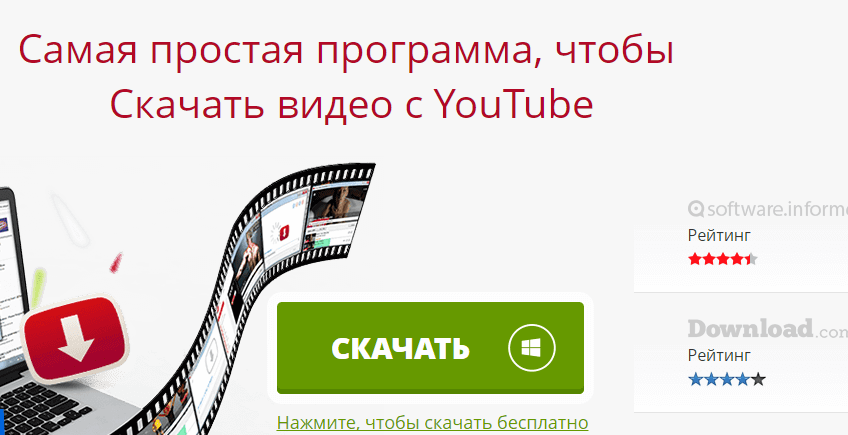
Скачиваете инструмент с официального сайта: https://videodownloader.ummy.net/ru/ и устанавливаете. Он быстро интегрируется во все поддерживаемые браузеры.
Перед установкой не забывайте снимать галочку с различных предлагаемых программ от Яндекса.
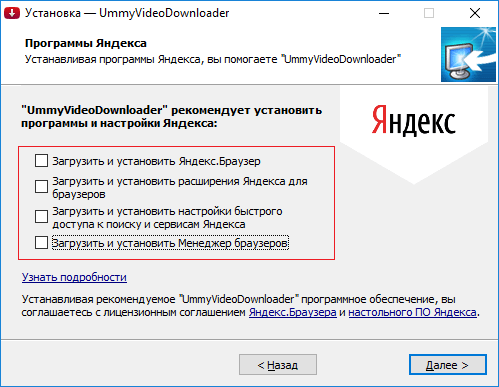
Теперь заходим на YouTube. Сразу предупрежу, что у вас должен быть аккаунт в Google. Достаточно просто сделать почту на Gmail и все сервисы Гугла будут вам доступны. После этого загрузите видео, которое хотите сжать на Ютуб.
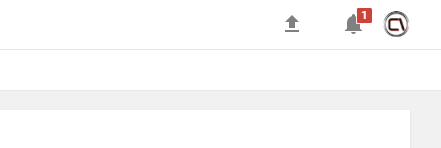
Если ролик большой, придётся долго ждать, но тут играет роль скорость интернета. По окончанию загрузки вы получите ссылку. Нажимаем на неё.
Открывается видео, доступное вам и другим пользователям Youtube, хотя можно это отключить, но сейчас не об этом. Ниже видео вы увидите стрелку зеленого цвета с надписью: «Скачать». Скачивание такого ролика позволяет получить видео в сжатом виде без потери качества. Можете попробовать. Тоже самое делает и SaveFrom.
Можно сделать по другому. Запускаем установленный на компьютер UmmyVideoDownloader и копируем ссылку на видео. Она автоматически вставляется в программу и предлагает на скачивание видео в любом разрешении и с наименьшим размером.
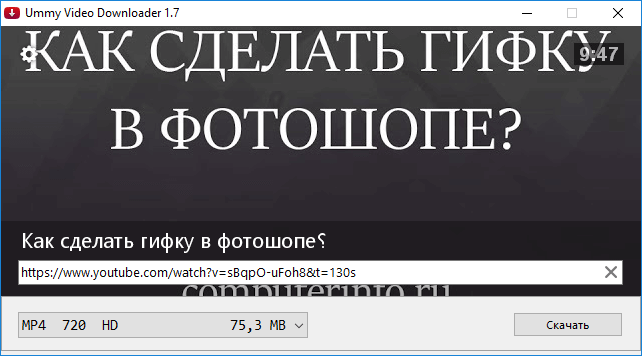
Как сжать большое видео без потери качества в редакторе Movavi
Существует такое видеоредактор Movavi, наверное, вы о нём слышали. Инструмент не плохой, в нём можно сжимать видео без потери качества, а также накладывать различные эффекты, обрезать, конвертировать из одного формата в другой.
Большой недостаток программы состоит в том, что вы не сможете загрузить большое видео и использовать весь функционал программы, пока не приобретете полную версию, цена которой на данный момент около 1 тысячи рублей. Это, кстати не реклама, я пользовался этой программой, и она хорошо справляется со своими задачами, но цена не очень. Вы можете попробовать бесплатную версию и убедиться в возможностях утилиты. Если понравится, то можете приобрести.
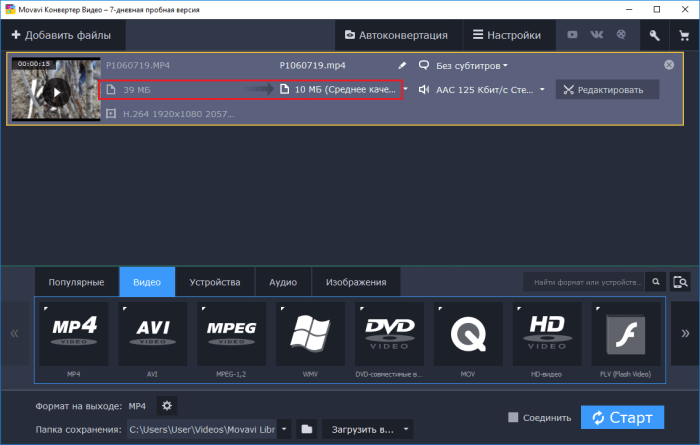
Как сжать видео без потери качества с инструментом HandBrake
Чтобы сохранить качество при сжатии видео мы воспользуемся еще одним видео-конвертером. Может быть, мало кто про него знает, но HandBrake довольно мощная программа, правда у новичков может вызвать сложность в использовании.
Скачиваем программку с официального ресурса, весит она всего лишь 10 Мб. Дальше переходим непосредственно к действиям.
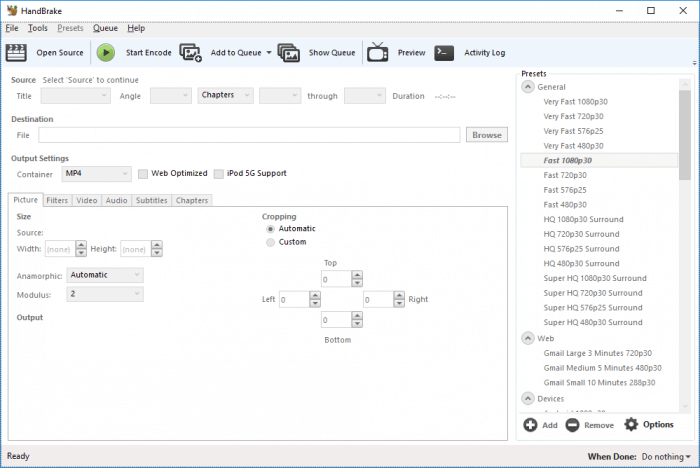
Запустив HandBrake, можно увидеть много непонятных настроек и что делать? Разобраться рано или поздно вы сможете, главное приложить усилия. Итак, в данной программе вы можете редактировать видео и его звук.
Подготовьте видео для сжатия. Нажимаем по кнопке «Open Source» и жмём пункт «File». Теперь выбираем свой видеоролик.
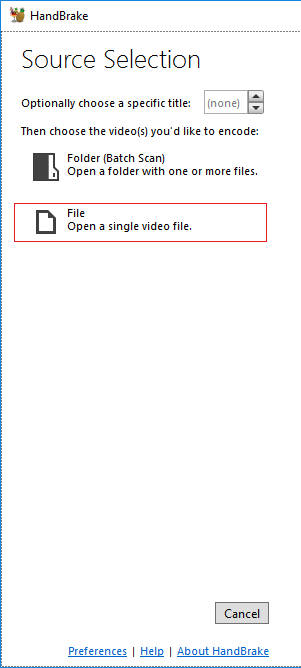
В программе имеются заготовки, сделанные разработчиками, это так называемые пресеты. Они подразумевают уже готовые параметры под какое-либо устройства или сервис. Очень полезно для тех, кто не хочет копаться и разбираться в настройках.
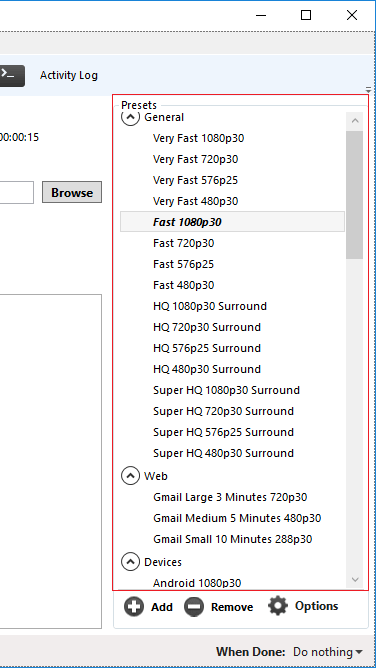
В HandBrake вы можете настроить параметры аудио. Для этого есть вкладка «Audio». На самом деле, в видео звук может занимать очень много места, особенно, если он качественный. В простом видео, так сказать, для дома можно убрать лишние дорожки и оставить только первую. В качестве кодека ставим «MP3». Так вы уменьшите размер звука, сохранив при этом качество. Битрейт ставим 160, качество звука будет не очень. Если звук важен, то ставим 320.
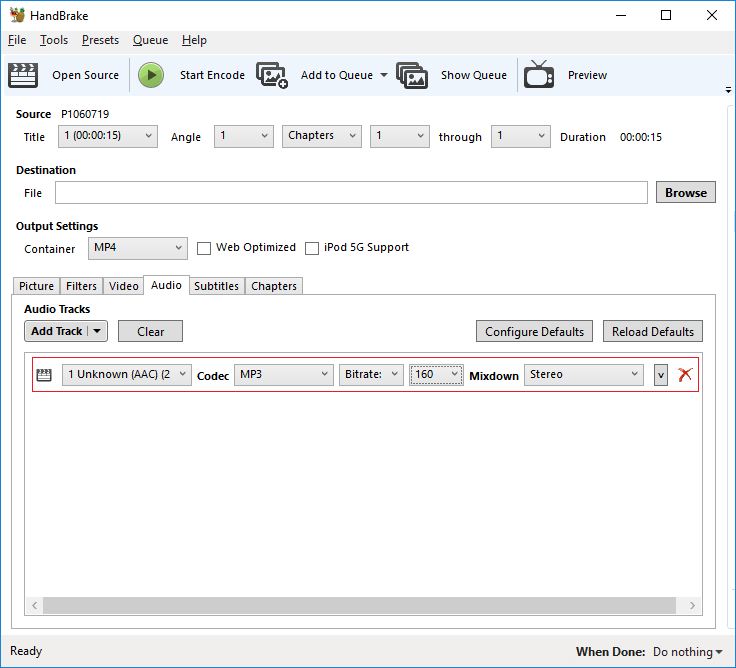
Во вкладке Video тоже можно изменить много параметров. Поставьте необходимый кодек, который позволит сконвертировать видео в нужный вид, понятный видеоплееру. Если вы в этом не разбираете, используйте пресеты. Обычно используют кодек H.264, он и стоит по умолчанию, поэтому менять ничего не придётся. Таким образом, вы можете сжать видео практически в 2 раза.
Ещё вы можете использовать H.265, коде более новый, но и поддерживается меньшим количеством устройств. Хотя сжимает видео он лучше.
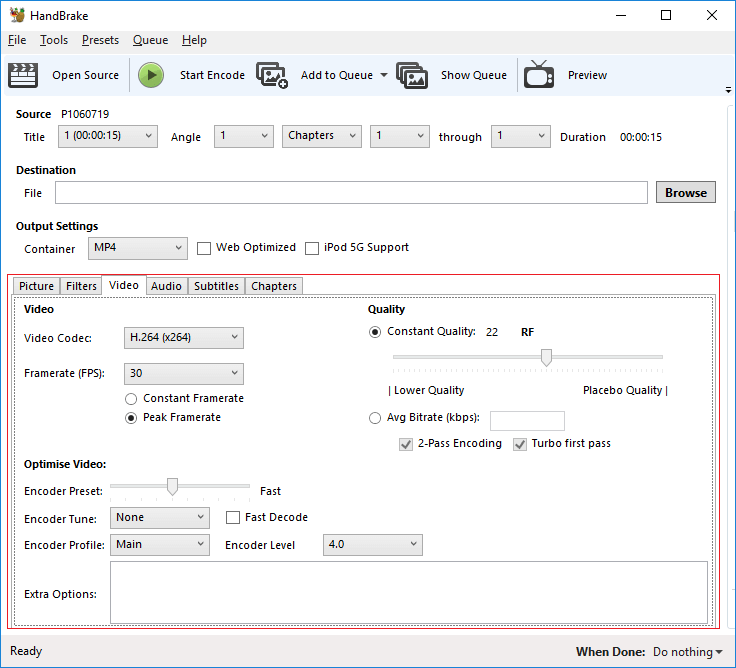
Чтобы сохранить видео в сжатом виде вам нужно в поле «Destination» нажать «Browse», выбрать путь, куда будет сохранен файл и дать ему название. Нажимаем «Сохранить». Дальше нажимаем кнопку «Start Encode» и ждём окончания обработки.
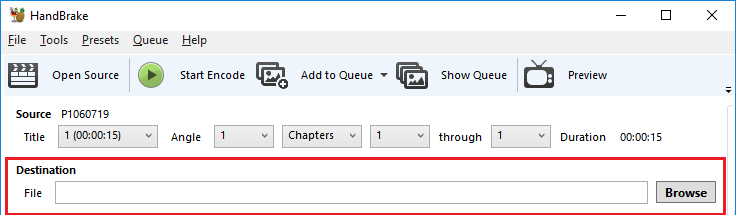
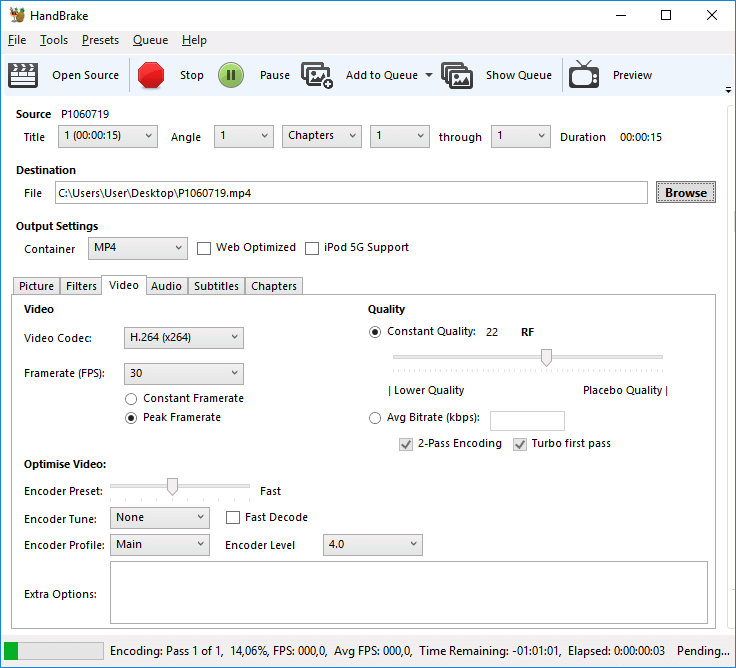
В результате у меня видео с 38 Мб уменьшилось до 13 Мб. Думаю, хороший результат и это с использованием пресетов, а если провести тонкую настройку, то можно добиться больших результатов.
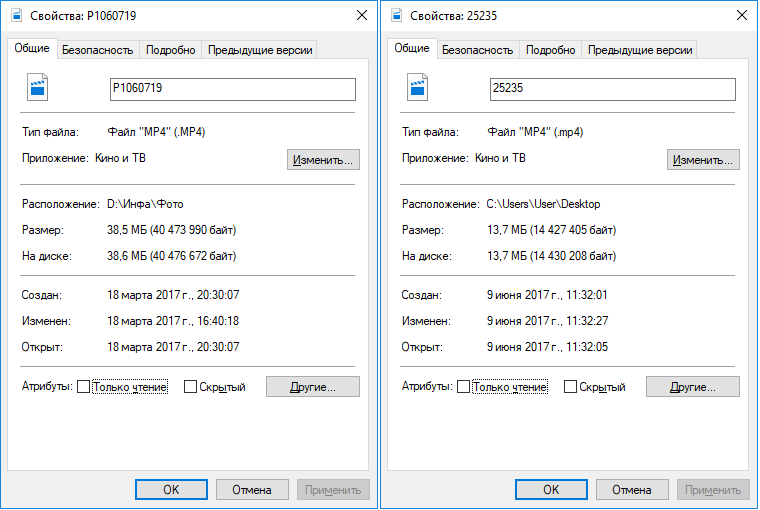
Итоги
Итак, вы рассмотрели три способа, как сжать видео без потери качества, два из них бесплатны и очень эффективны. Нужно ли рассказывать о других программах и онлайн сервисах пока не знаю, напишите в комментариях свои предложения.
Еще интересные материалы:






